У вас є новий модем (або, можливо, плануєте придбати його) і не знаєте, як його налаштувати ? Не хвилюйтеся - ви щойно знайшли потрібну статтю, яка проведе вас через весь процес встановлення!
Звичайно, залежно від точної моделі та виробника модему, ця операція може дещо відрізнятися, але її по суті дуже схожа для більшості модему.
У цій статті ми детально опишемо всі кроки для встановлення модему та дамо кілька порад, які можуть стати в нагоді при встановленні нового модему.
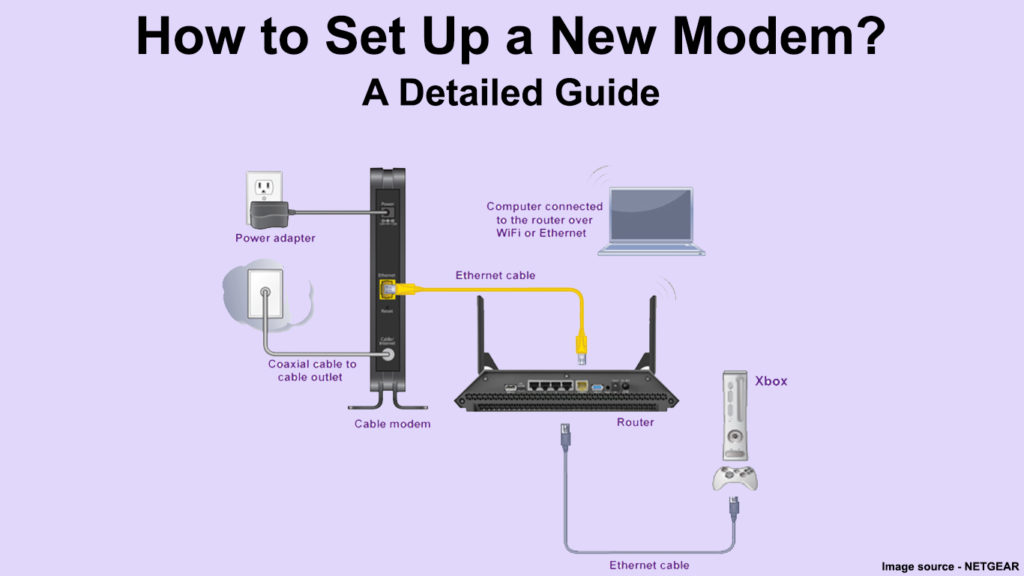
Корисно знати, перш ніж почати налаштувати свій модем
Перш ніж почати встановлювати модем, корисно знати деякі речі, які можуть полегшити цю процедуру.
Купуючи модем, не забудьте перевірити, чи модель, яку ви хочете придбати, сумісна з вашим провайдером . Ви повинні знати, що не всі модеми сумісні з усіма постачальниками. Ця інформація, як правило, доступна на веб -сайті постачальників.
Для встановлення модему вам також потрібні певні кабелі: коаксіальний кабель для підключення до виходу з кабелю, живлення та кабелю Ethernet (якщо ви плануєте підключитися до маршрутизатора та використовувати Wi-Fi). Коаксіальні та силові кабелі зазвичай поставляються з модемом, але якщо ви купуєте використаний, можливо, вам знадобиться придбати ці кабелі окремо.
Також потрібен маршрутизатор , оскільки сьогодні кожен хоче використовувати Інтернет на декількох пристроях та мати Wi-Fi у всій будинок/квартирі. Для підключення пристроїв до Wi-Fi необхідний маршрутизатор Wi-Fi. Звичайно, деякі модемів мають маршрутизатори Wi-Fi, побудовані всередині. У такому випадку вам не потрібен кабель Ethernet або окремий маршрутизатор, тому ми рекомендуємо дізнатися про специфікації моделі модему, яку ви купуєте.
Перевірте MAC -адресу свого модему - вам знадобиться пізніше. Він розташований на наклейці на модем. Поруч із ним ви можете знайти іншу інформацію про свій модем.
Яке найкраще місце для модему?
Найкраще місце для вашого нового модему - біля розетки, де ви можете підключити його без будь -яких перешкод - без згинання кабелів або, можливо, занадто сильно розтягувати його, щоб уникнути пошкодження. Ми рекомендуємо розмістити його з досяжності інших електричних пристроїв.
Покрокові інструкції щодо встановлення
Тепер, коли ми висвітлювали основи, настав час почати налаштувати наш новий модем. Виконайте наведені нижче кроки, щоб встановити його.
- Ваш коаксіальний кабель має голкоподібний роз'єм з обох боків. Потрібно підключити один із цих кінців до випуску кабелю - обережно накрутить його. Випуск кабелю виглядає як металевий чотирикутник з отвором посередині.
- Потрібно підключити інший кінець до роз'єму коакса, розташованого на задній частині вашого модему.
- Тепер вам потрібно підключити модем . Для цього підключіть шнур живлення модему до джерела живлення, а потім підключіть інший кінець кабелю до модему.
Налаштування кабелю Netgear
Переконайтесь, що у вас є доступ до Інтернету
Щоб переконатися, що ваш Інтернет працює, перевірте світло на своєму модемі .
Після підключення модему та ввімкнення, якщо з'єднання буде успішним, вогні увімкнуться та змінюються з жовтого, помаранчевого або червоного до зеленого. (Для деяких модемів, таких як ARRIS, вони змінить колір від синього до зеленого). Приблизно через 10-15 хвилин вогні повинні бути стійкими зеленими - вони не моргають.
На більшості модему є 5 світлодіод Вказує, чи є струм між виходом кабелю та самим модем).
Поради щодо усунення несправностей - вирішення проблем з встановленням
Якщо навіть через 15 хвилин онлайн -світло все ще блимає або ще гірше, взагалі не вмикається, спробуйте наступне:
Переконайтеся, що ви досить щільно підключили коаксіальні кабелі. Це поширена причина.
У рідкісних випадках може виникнути проблема з електричною розеткою. Якщо світло живлення вимкнено, підключіть модем до іншої електричної розетки.
Якщо проблема зберігається навіть після того, як ви перевірили коаксіальний кабель і змінили розетку, виконайте фабричне скидання . Ви зробите це, натиснувши та тримаючи кнопку скидання протягом 10-20 секунд, а потім випустивши її. Кнопка найчастіше підтягується в задню частину модему, тому не було б поганою ідеєю знайти об'єкт, який має гострий наконечник, щоб ви могли просто натиснути його.
Як активувати свій новий модем?
Вам потрібно буде активувати свій модем (це вимагає вашого постачальника Інтернет -послуг). Активація зазвичай проводиться дуже просто. Просто відкрийте свій Інтернет -браузер , і ви повинні автоматично перенаправити на сторінку активації провайдерів.
Тепер, коли ви знаходитесь на сторінці активації, вам потрібно ввести ідентифікатор MAC свого модему. (розташований внизу або задньої частини модему).
Якщо у вас є якісь проблеми з активацією модему, у вас завжди є можливість зв’язатися з постачальником по телефону.
Переконайтеся, що ви в Інтернеті, намагаючись відкрити деякі веб -сторінки. Ви також можете протестувати швидкість Інтернету. Якщо сторінка успішно завантажується, процес з'єднання модему завершений, і ви можете використовувати Інтернет.
Як налаштувати та активувати модем спектру та маршрутизатор
Використання Wi-Fi-з'єднання
Після успішного підключення та налаштування нового модему вам потрібно підключити маршрутизатор (звичайно, якщо ваш модем не є маршрутизатором одночасно, як обговорювалося вище). Маршрутизатор дозволяє бездротово підключати кілька пристроїв до Інтернету.
Підключення модемів та маршрутизаторів дуже просте і здійснюється за допомогою кабелю Ethernet .
Після підключення модему та маршрутизатора за допомогою кабелю Ethernet ви зможете підключити свої пристрої до Wi-Fi.

Висновок
Як бачите, підключення нового модему не надто складно, і весь процес не повинен зайняти більше 20 хвилин. Ми сподіваємось, що наш путівник допоміг вам встановити новий модем.
Нарешті, ми радимо протестувати швидкість Інтернету після налаштування модему - швидкість на тесті повинна бути такою ж, як і швидкість, яку ви заплатили.
